有时候,我们想要调整一下windows 7系统中显卡风扇的转速,该怎么操作呢?这里,小编为大家带来一个小技巧,有兴趣的朋友可以跟着一起看看如何在win7中调节显卡风扇转速。
最近在一些电商平台上,不少网友在评论区讨论关于win7调节显卡风扇转速的问题,大家的看法各有不同。为了帮助大家更清楚地解决这个问题,接下来小编就给大家详细介绍win7调节显卡风扇转速的具体方法。
第一步:打开“控制面板”,然后选择“系统和安全”。
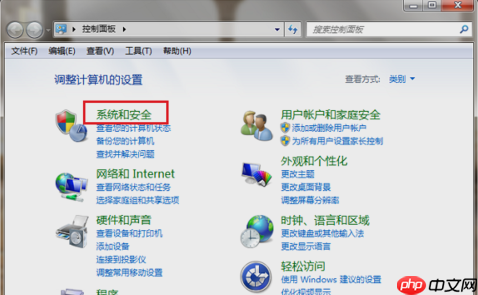
第二步:进入后,点击“电源选项”。

第三步:接着,勾选“高性能”选项,并点击旁边的“更改计划设置”。

第四步:进入设置页面后,点击“更改高级电源设置”。

第五步:展开后,找到并点击“处理器电源管理”,再点击“系统散热方式”。如图所示:

第六步:继续展开,可以看到笔记本在使用电池和插电状态下有两种情况,可以分别设置为“被动”或“主动”模式。“主动”模式会使风扇始终保持较高转速,“被动”模式则仅在CPU温度升高时加速。默认通常是“主动”模式,如果希望降低风扇转速,可以选择“被动”;若追求更好的散热效果,则可选择“主动”。完成设置后,点击确定即可保存更改。

以上就是调节显卡风扇转速的方法了!
以上就是Win7系统怎么调节显卡风扇转速?的详细内容,更多请关注php中文网其它相关文章!

每个人都需要一台速度更快、更稳定的 PC。随着时间的推移,垃圾文件、旧注册表数据和不必要的后台进程会占用资源并降低性能。幸运的是,许多工具可以让 Windows 保持平稳运行。




Copyright 2014-2025 https://www.php.cn/ All Rights Reserved | php.cn | 湘ICP备2023035733号